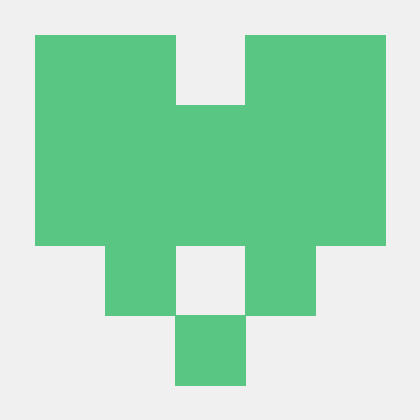이번에 구글 스프레드시트를 사용하게 되었는데, 꽤 유용해가지고 소개하고자 글을 쓰려고 한다.
구글 스프레드시트란?
- 엑셀을 별도의 설치없이 웹에서 활용할 수 있도록 만들어 놓은 프로그램
- 팀원들과 공동 작업이 가능하며, 버전기록(히스토리), 자동저장 기능이 있어 유용하다
구글 스프레드시트 기본 사용법
-
엑셀을 사용해 보았다면 기본적으로 사용하는데에 있어서 어렵지는 않다.
-
시작은 구글에 구글시트로 검색해서 개인 - 구글 스프레드시트로 이동한다.
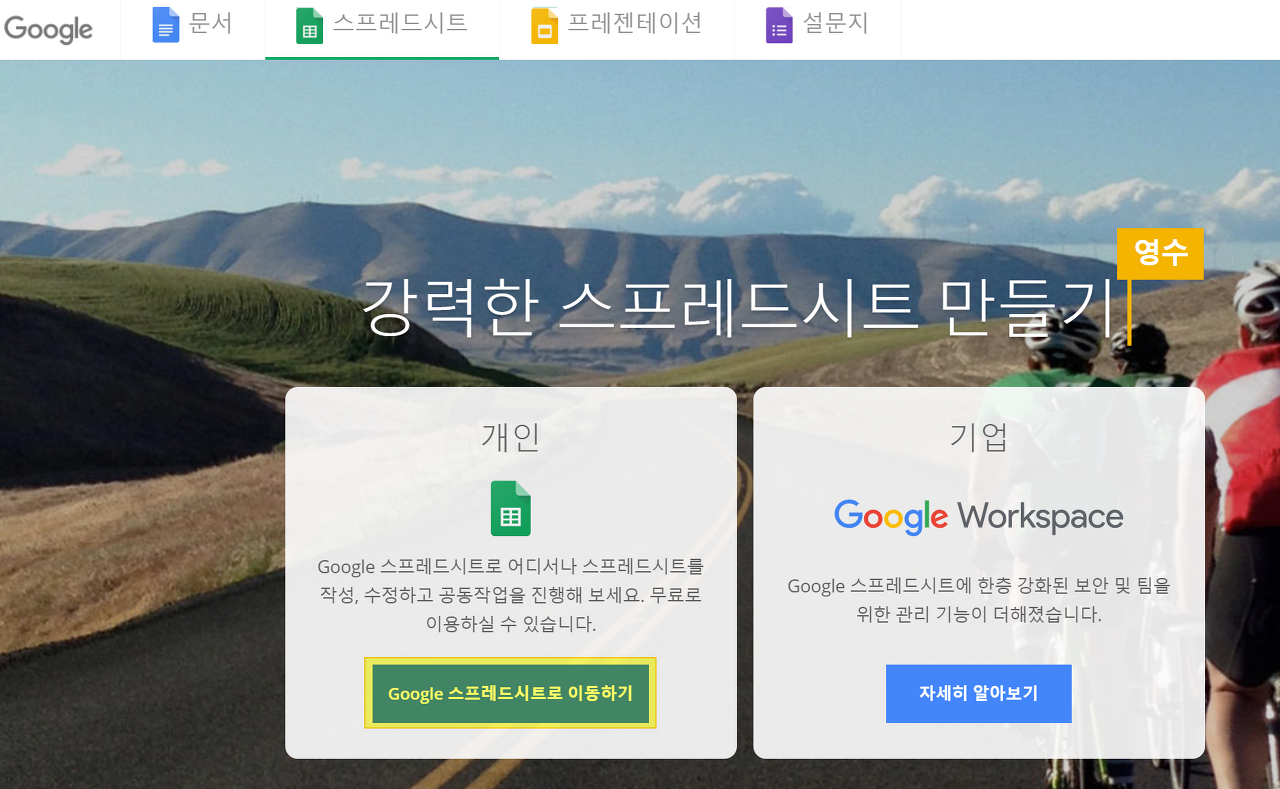
-
메인 화면으로 이동하는 과정 (사용방법은 엑셀이랑 같음)
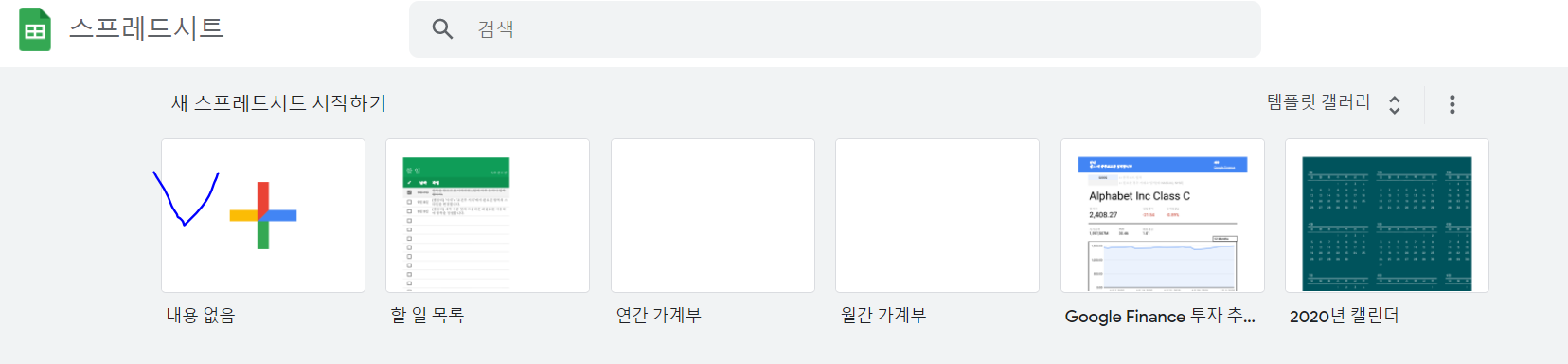
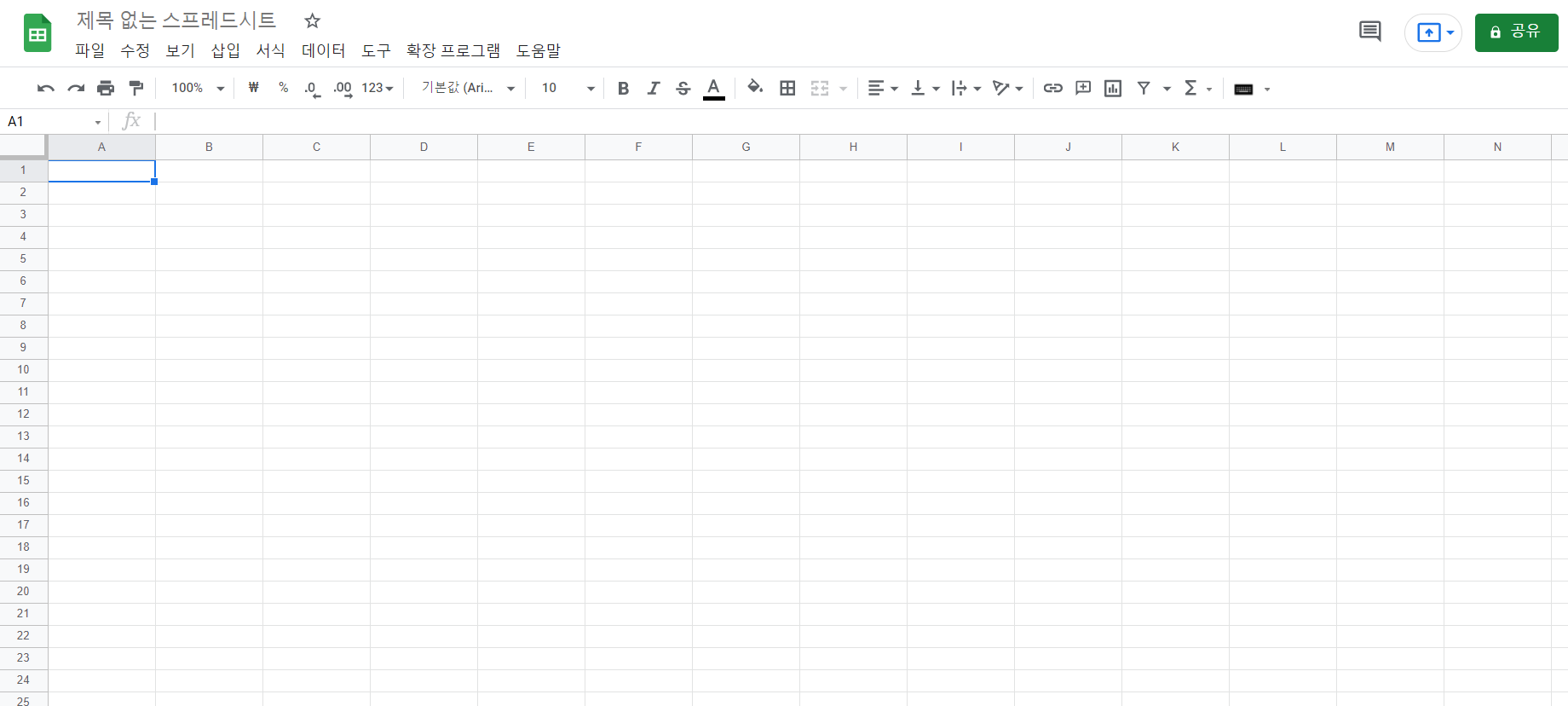
-
구글 스프레드시트 공유 방법 (제목 저장하고, 공유 클릭)
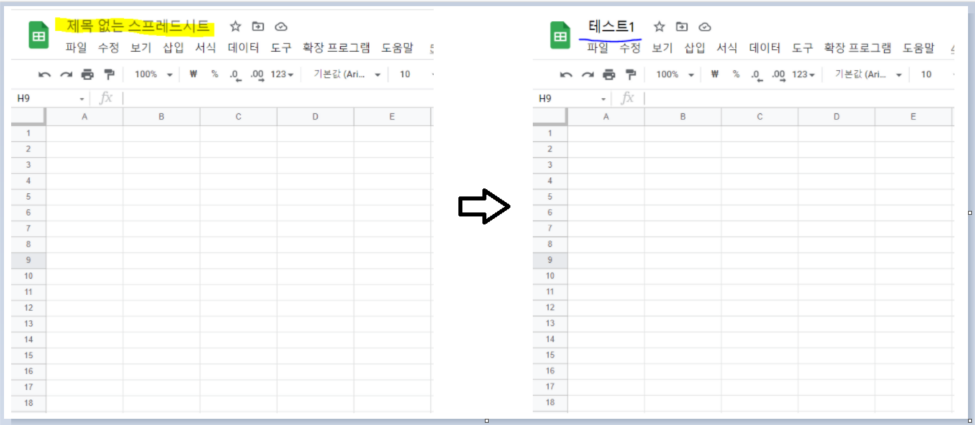
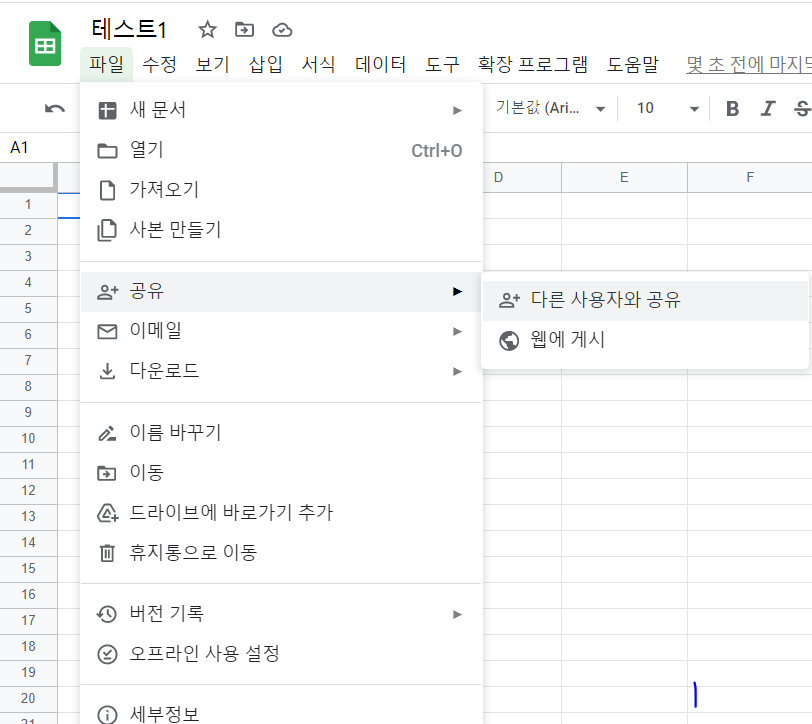
-
초대하고 싶은 사용자 이메일입력하거나, 링크복사를 이용.
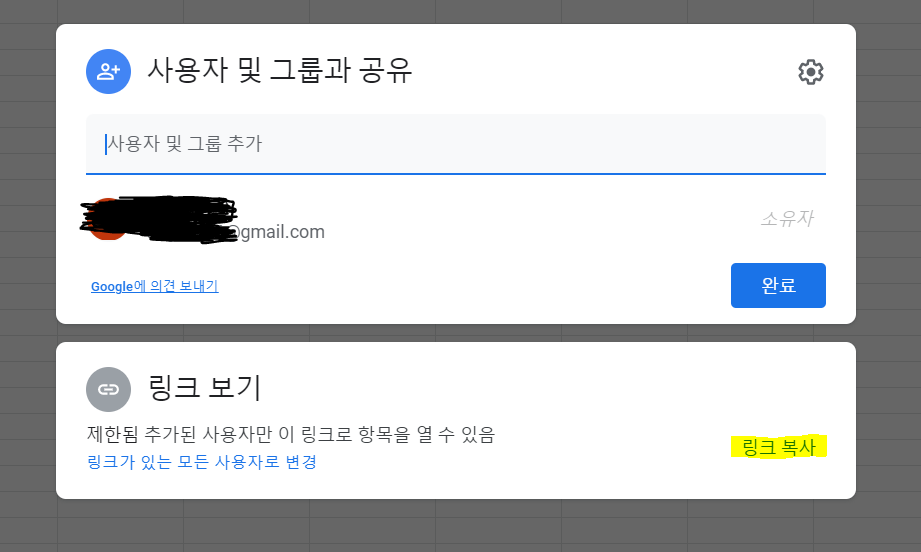
구글 스프레드시트 쿼리 사용법
- 구글 스프레드시트에서는 QUERY함수를 통해서 데이터를 검색할 수 있다.( DB를 검색하듯이 )
- 시작은 먼저 쿼리함수를 사용할 데이터를 준비해야 한다.
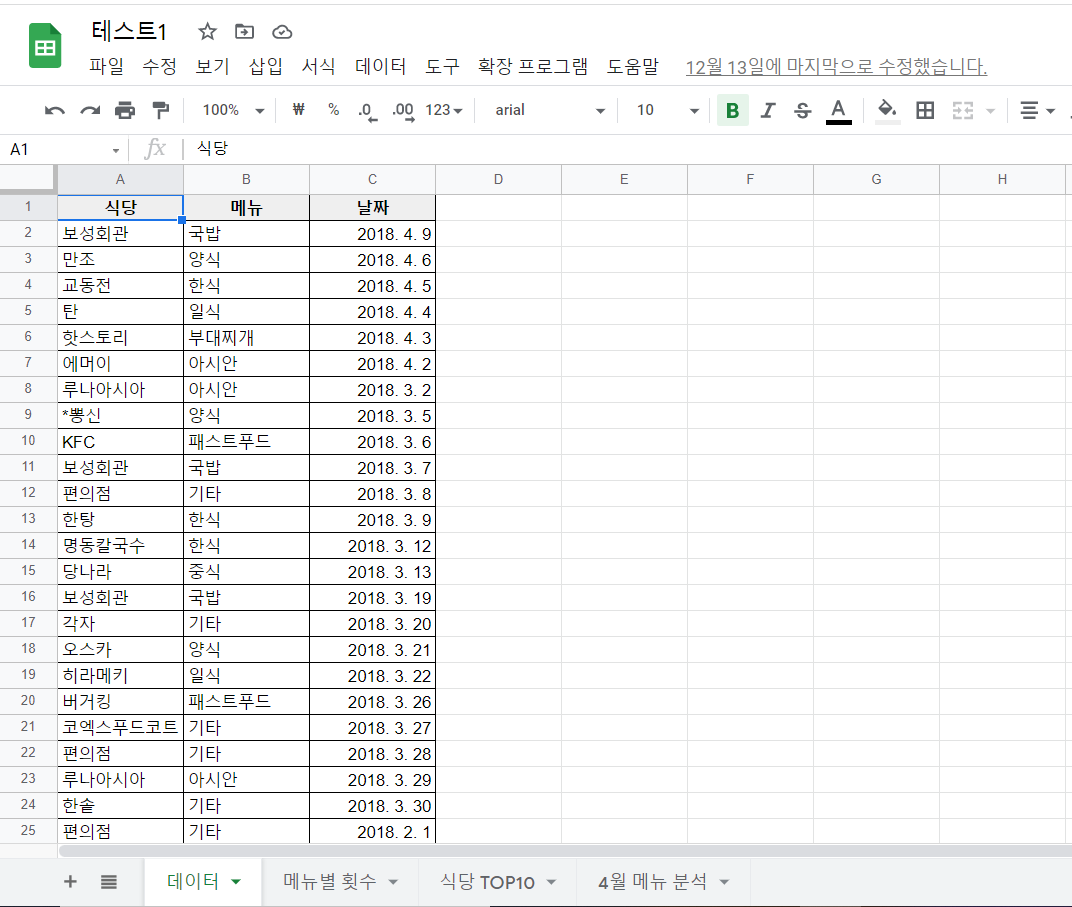
1. 메뉴별 횟수를 검색하는 QUERY함수
- 사용할 QUERY함수(ex. select ~)를 적는다.
- 위치를 잡고 =QUERY(데이터시트, 검색어, 헤더)를 적는다.
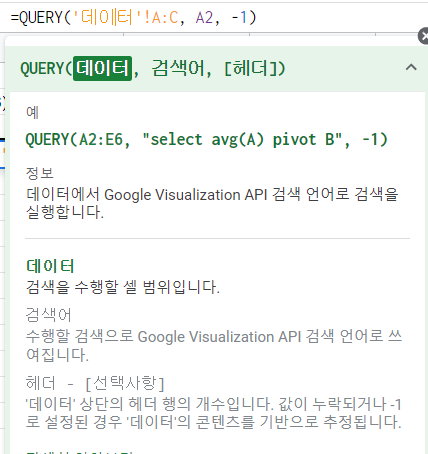
- 검색어는 QUERY()안에 직접 써도 되고 A2위치에 작성해도 된다.
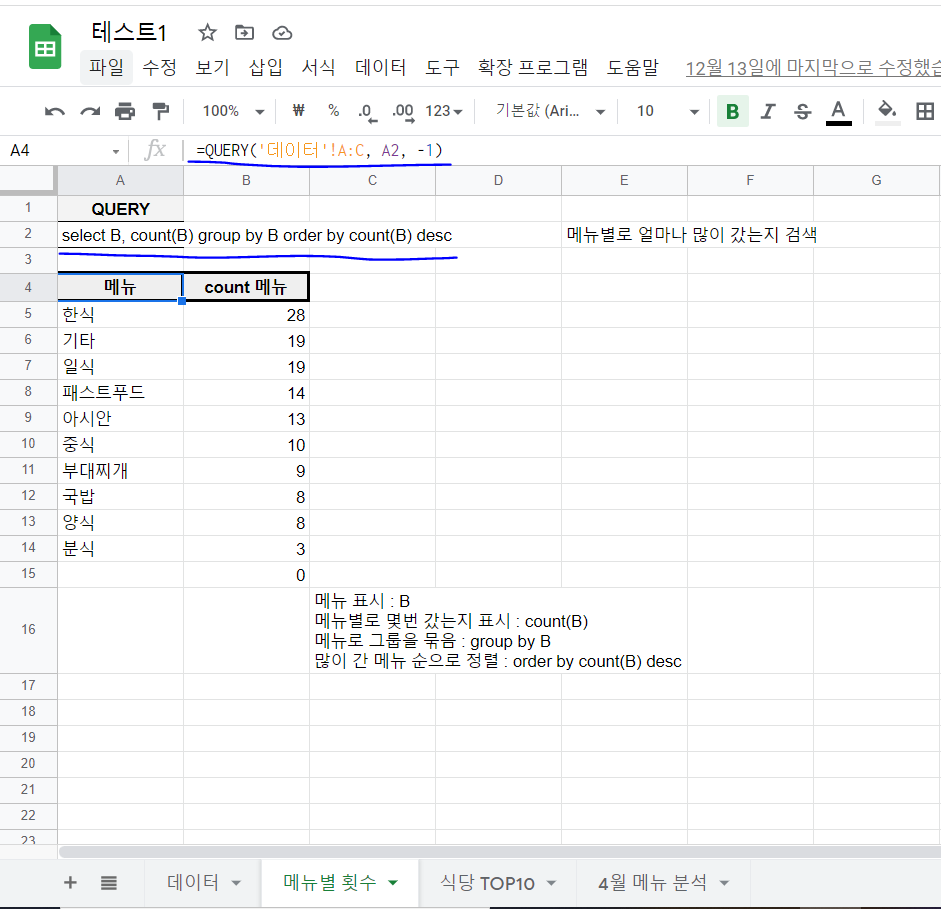
2. TOP10을 선정한 QUERY함수
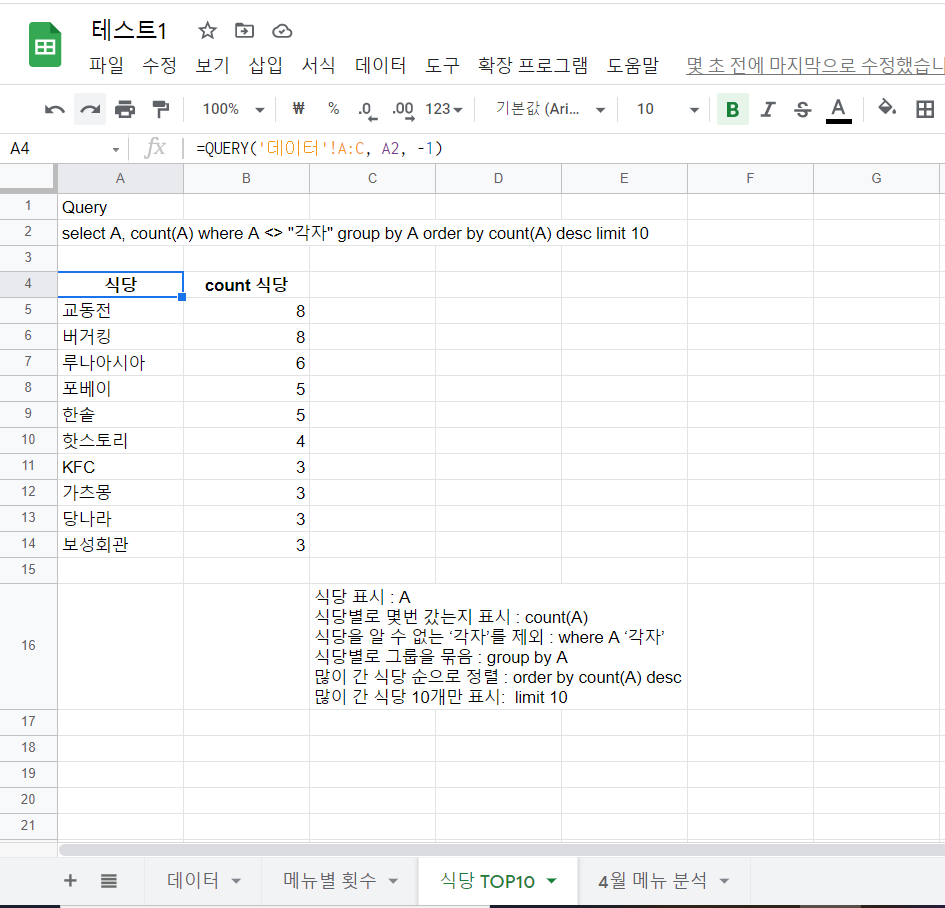
3. 4월 메뉴 분석하는 QUERY함수
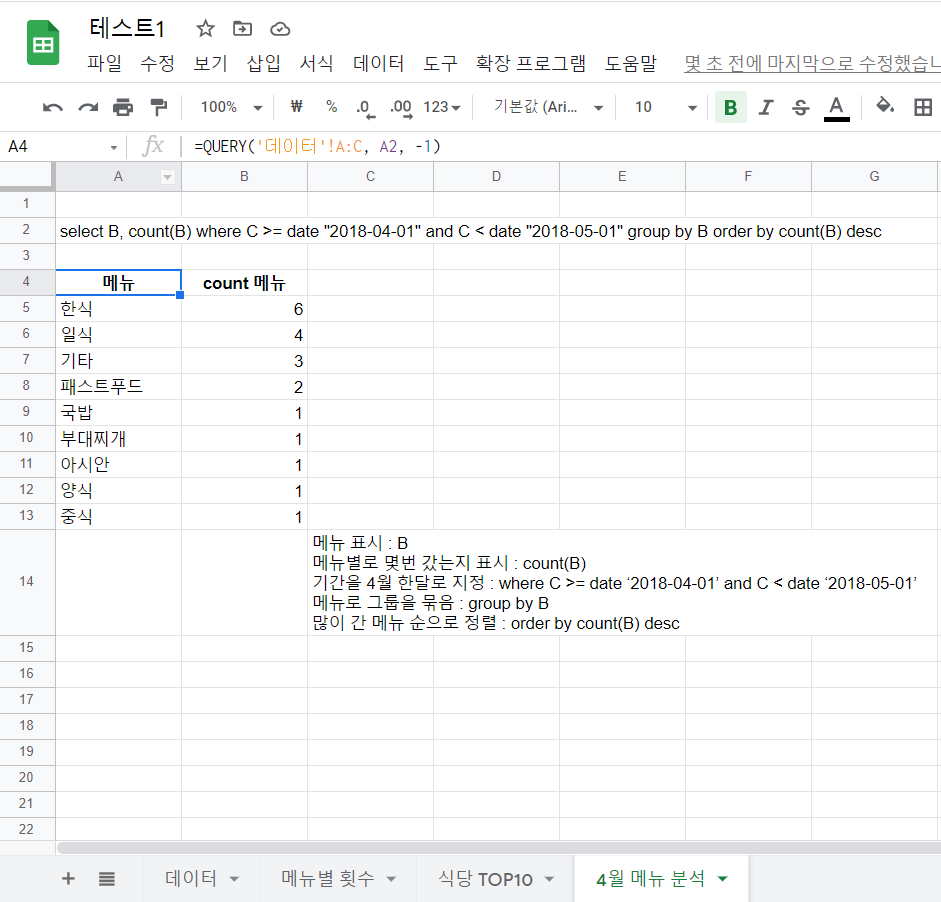
구글 스프레드시트 피봇테이블 사용법
-
피봇테이블이란?
피봇테이블 편집기라는 것을 이용하여 QUERY함수처럼 원하는 검색 값(메뉴별 분석, 순위 등)을 얻을 수 있는 기능이다.
-
시작은 데이터가 저장되어 있는 데이터 시트에서 피봇테이블을 생성한다.
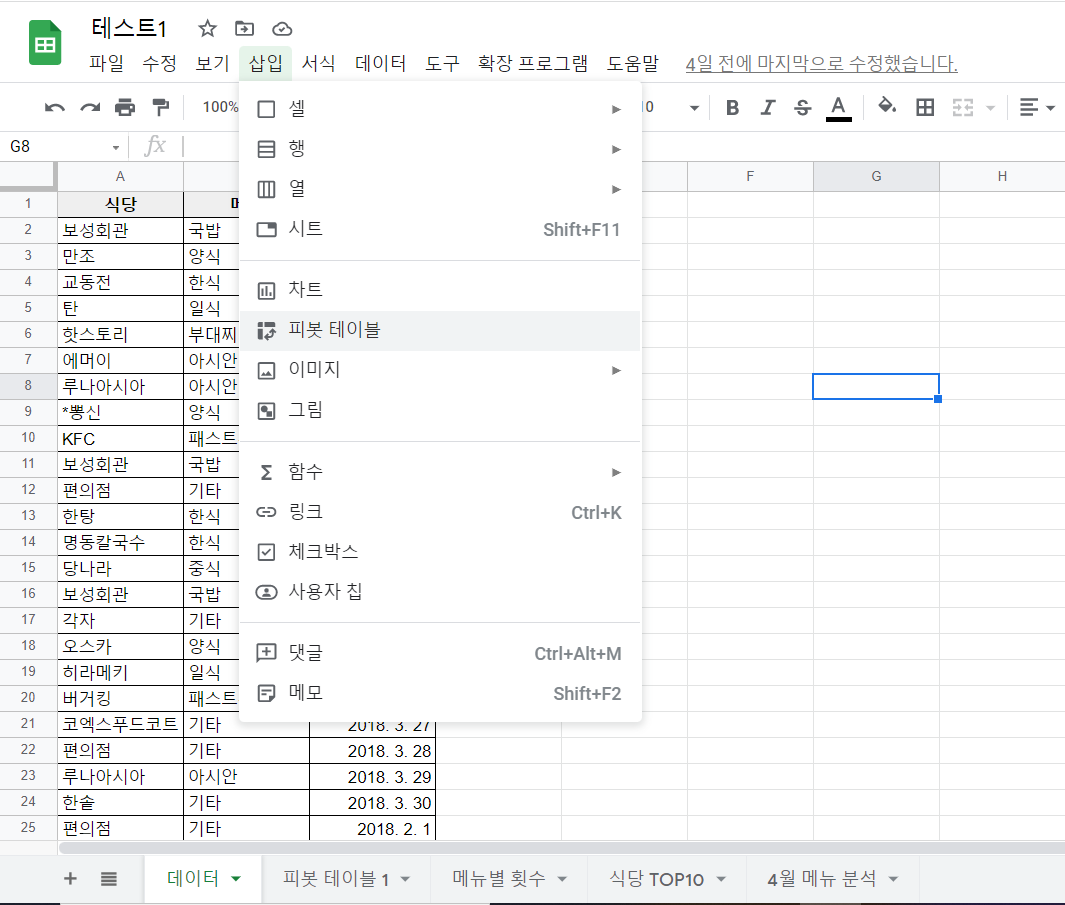
-
그러면 피봇 테이블1 시트가 새로 생성되며, 피봇 테이블 편집기도 생성된다.

-
피봇 테이블 편집기를 설명하자면.
(1) 행: 테이블의 세로 헤더에 항목(식당, 메뉴, 날짜)을 추가.
(2) 열: 테이블의 가로 헤더에 항목(식당, 메뉴, 날짜)을 추가.
(3) 값: 테이블의 데이터로 항목(식당, 메뉴, 날짜)을 추가.
(4) 필터: 대상 데이터의 범위를 제한할 때 사용.
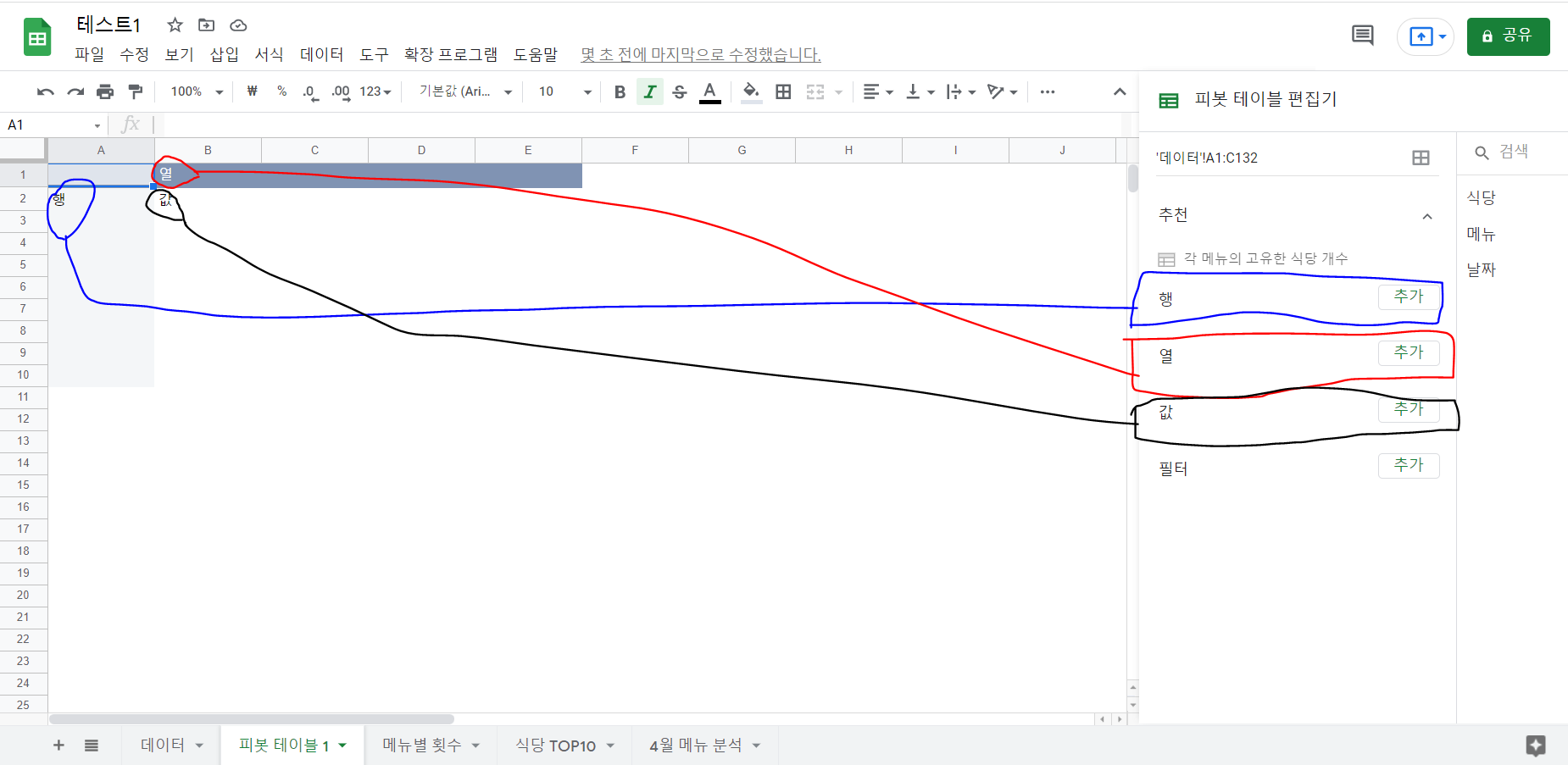
1. 피봇테이블로 메뉴별 횟수를 생성하기.
-
행 추가(메뉴)
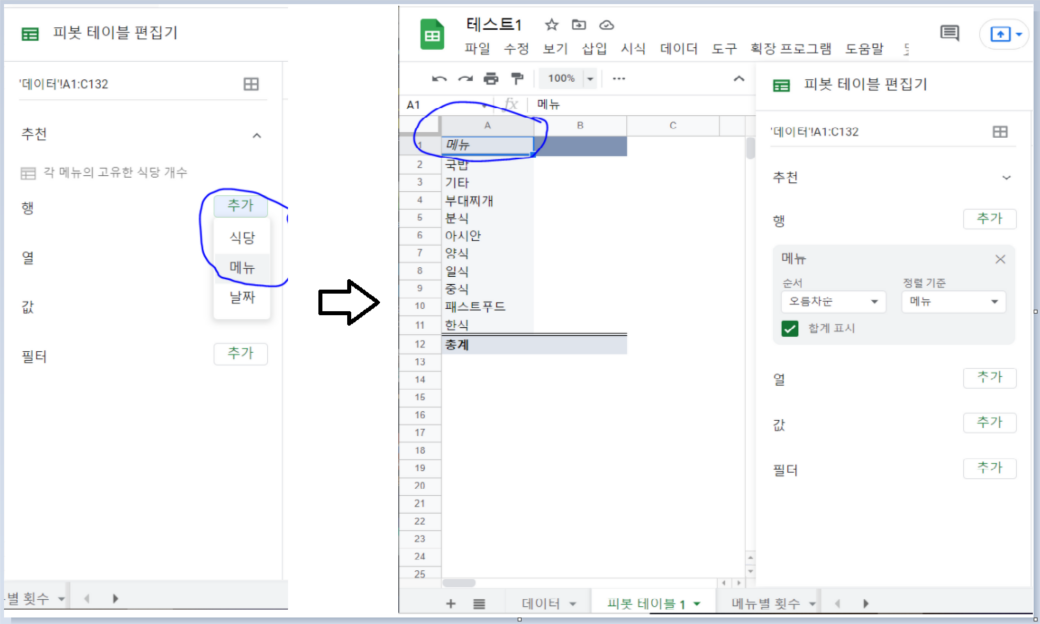
-
값 추가(메뉴)
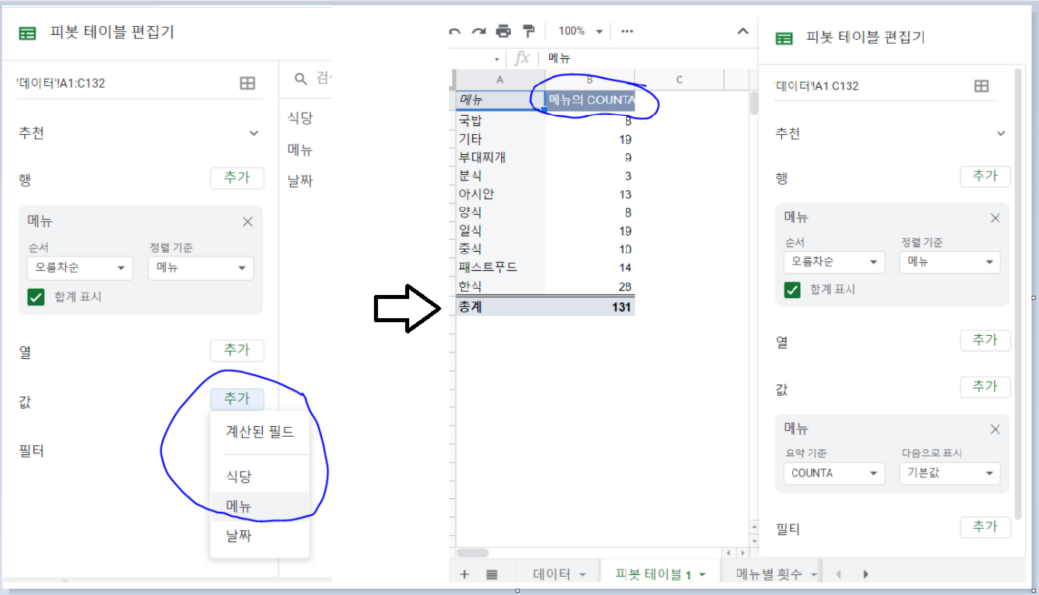
-
정렬하기 (정렬기준,오름,내림)
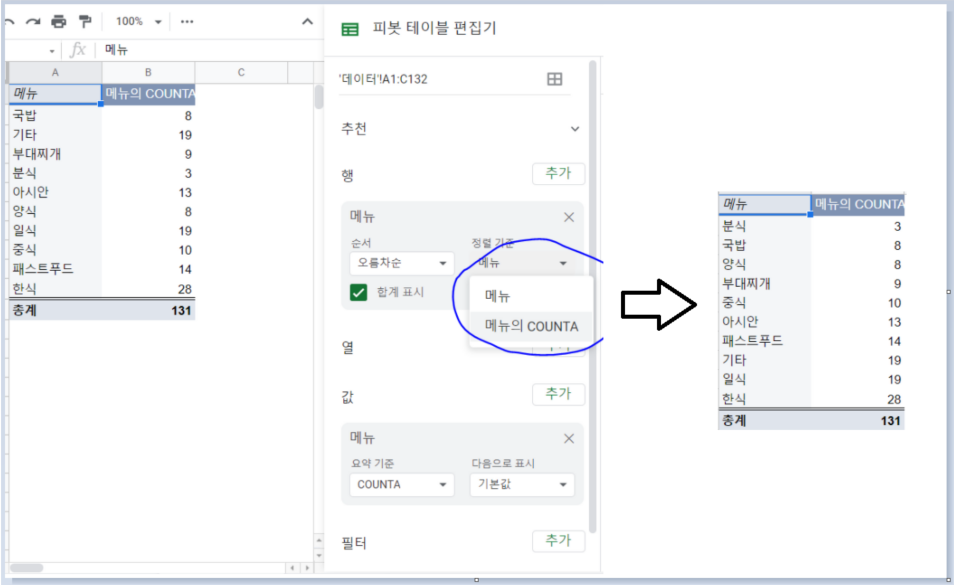
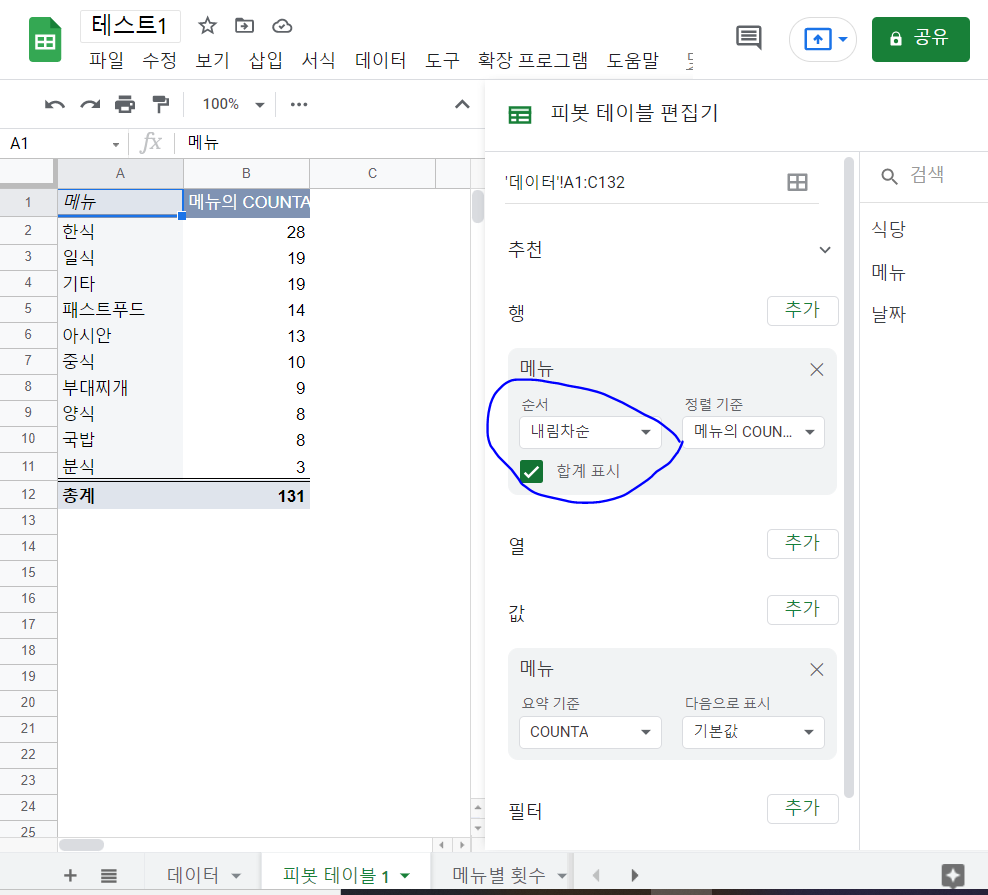
-
쿼리랑 피봇테이블 비교
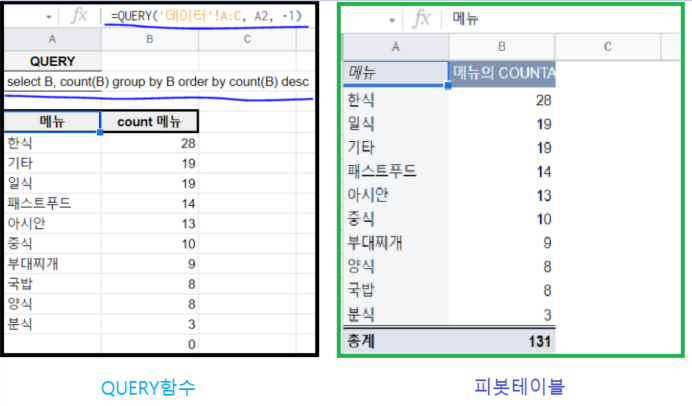
2. 필터를 이용하여 4월 메뉴 분석 생성하기.
-
필터 추가(날짜)
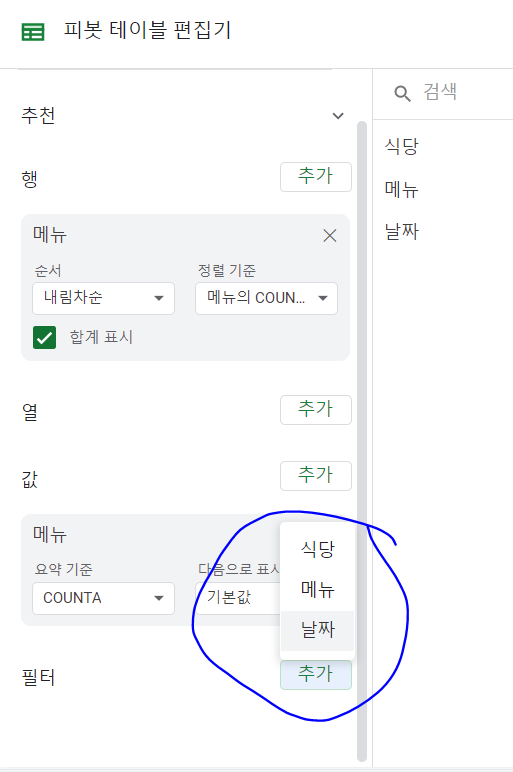
-
날짜 지정(4월)
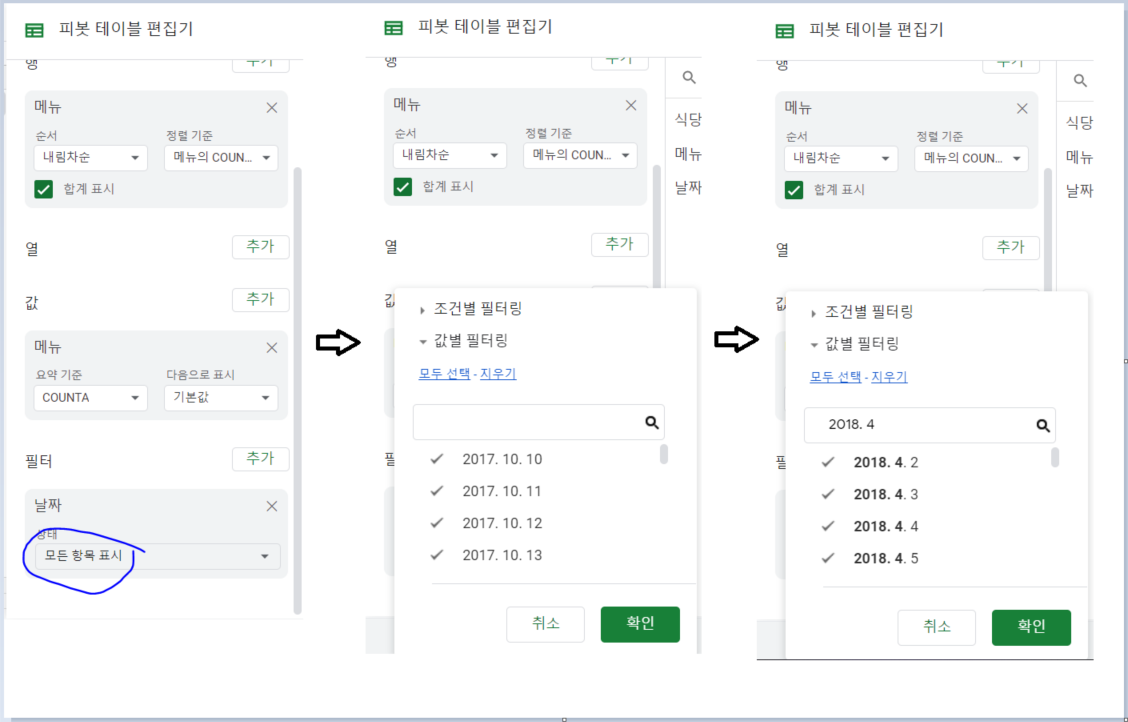
-
날짜 필터(4월) 적용 완료
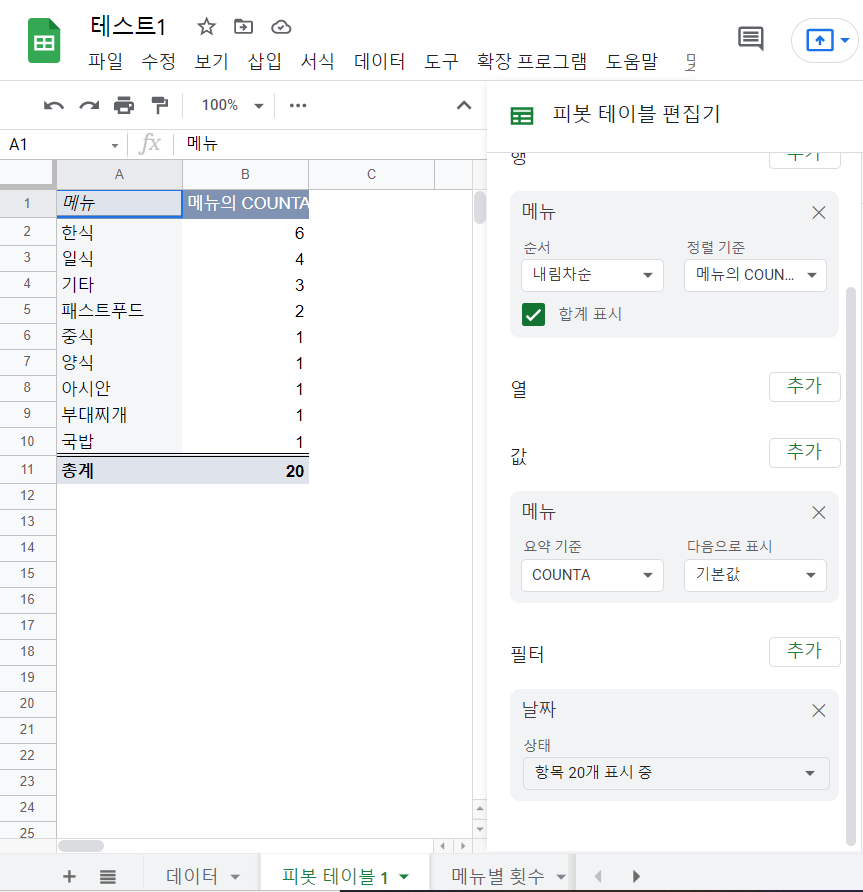
3. 실제 사용 샘플
-
데이터
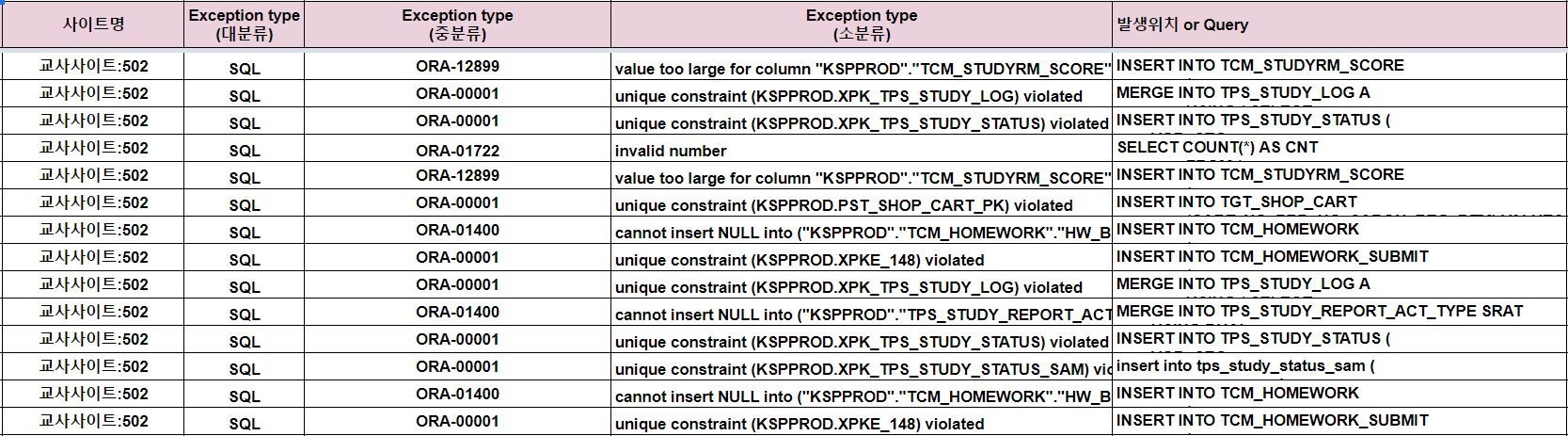
-
피봇테이블 적용(행, 값을 추가)
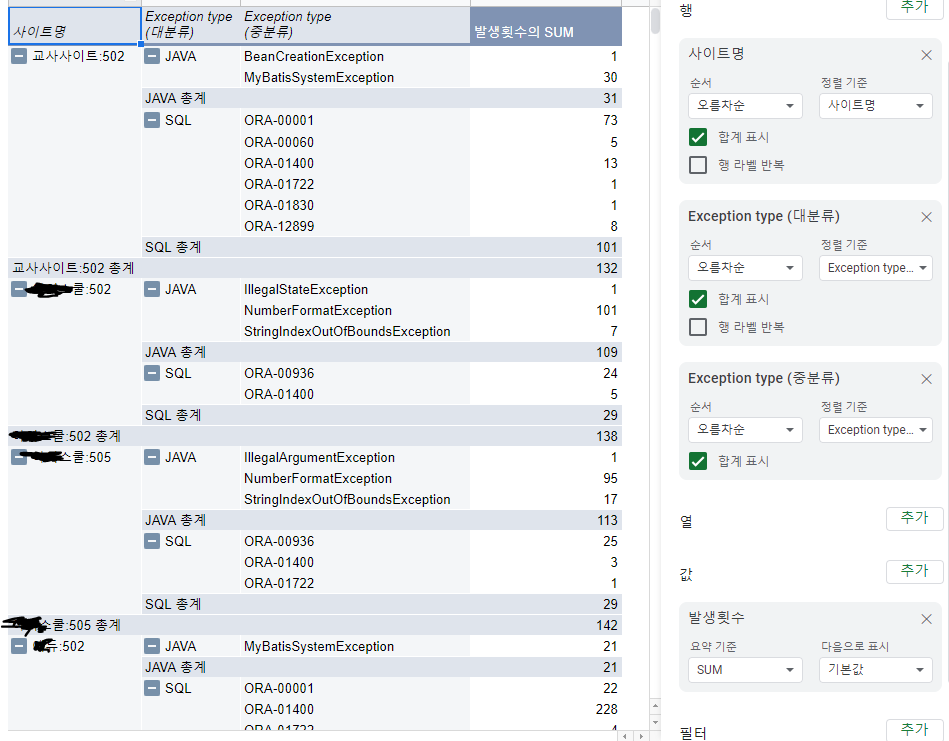
-
추가로 피봇테이블 메뉴를 나타내기 위해서는, 피봇테이블 시트가 만들어진 메뉴중에서 상단 왼쪽 메뉴(파란색 네모 부분)를 클릭하면 된다.